Někdy jsou obrázky na disku uloženy ve zbytečně vysokém rozlišení nebo bez komprese a právě jejich kompresí, případně celých sbírek, je možné získat více úložného prostoru. Pro tuto akci doporučujeme použít volně dostupný program pro správu fotografií IrfanView a k dispozici je i čeština, kterou si můžete k programu doinstalovat.
Chcete-li snadno změnit vlastnosti jedné fotografie, otevřete ji v programu IrfanView a klikněte na tlačítko »Změna velikost/Převzorkovat« v nabídce »Obrázek«. Následně budete moct zjistit aktuální velikost snímku v bodech – informaci najdete v levém horním rohu. Před změnou velikosti aktivujte volbu »Zachovat poměr«, aby u snímku zůstal zachován poměr stran. Novou velikost snímku lze zadat na levé straně, případně se nemusí určit konkrétně, ale procentem originálu. Nastavené standardní rozměry uvidíte v pravé části okna. Pokud se rozhodnete, jakou novou velikost má fotografie mít, případně o kolik procent má být zmenšen, IrfanView jí snímek co nejlépe přizpůsobí. Změnu potvrďte pomocí OK. Změněný snímek můžete uložit do nového souboru nebo můžete přepsat původní.
Pokud chcete upravit několik fotografií najednou, případně při této příležitosti změnit i nějaké jiné parametry snímku, vyberte fotografie podle svého přání a z nabídky vyberte příkaz »Soubor | Dávková konverze…«. Dále aktivujte možnost »Použít rozšířené možnosti« v levém horním rohu a poté klikněte na ikonu »Rozšířené«. Nyní můžete specifikovat požadovanou velikost snímků a řadu dalších nastavení vašich fotografií. Po kliknutí na »OK« a tlačítko »Spustit dávku« vyplní IrfanView vaše přání a fotografie zmenší podle zadání. Uloží se do předem nastaveného adresáře.
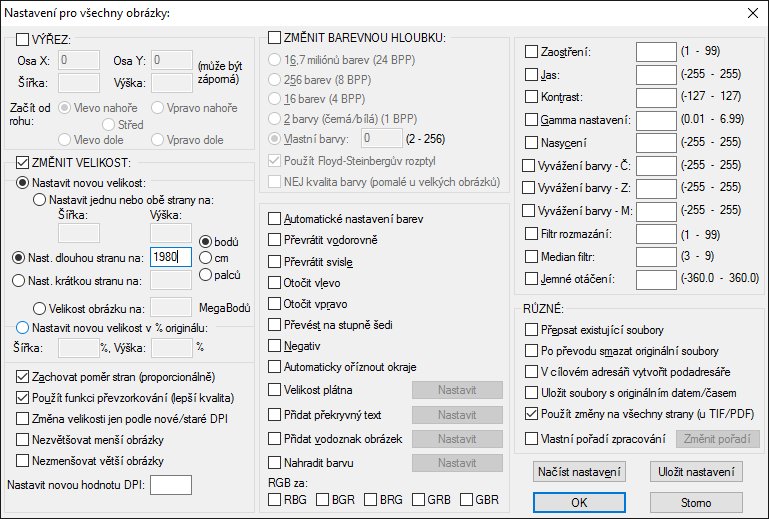
Sbírka digitálních fotografií a obrázků postupně zaplní i ten největší pevný disk. Máme pro vás řešení.
Máte k článku připomínku? Napište nám
Mohlo by se vám líbit


6 foto

video



doporučujeme
Novinky
- Používáte WhatsApp? Tuhle funkci si zapněte, jinak můžete mít problém
- Máte stále Windows 10? Tak to vás čeká velmi nepříjemné překvapení
- Uživatelé WhatsAppu, už vám také někdo volal ze zahraničí? Buďte na to opatrní, testují si vás podvodníci
- Také jste podlehli kouzlu fitness náramků? Jaká jsou jejich rizika, která mnozí podceňují
Testy a žebříčky
bezpečnost
- Dostala "deset z deseti": pozor na novou bezpečnostní chybu Windows – může vám způsobit vážné problémy
- Máte doma tuto televizi? Ve velkém nebezpečí může být až 92 000 domácností
- Falešné aplikace z Google Play: pozor, možná je máte v telefonu i vy
- Nevídaný podvod na Messengeru: dejte si pozor, když vám přijde takováhle zpráva